Как да отворите цип папка и да запазите файлове, блог aytishnega
Поздрави, днес ние ще обсъдим с вас един куп начини за това как да се отвори папката с цип и ги съхраняват в ... Ние ще използваме софтуера, а дори и самия Windows има такава възможност - всичко това ще научите от статията!

За да има на десктопа е по-малко файлове, свалени или създадени от вас, използвайте цип архива. Поради това, файловете са поставени в същата папка, и следователно, не вземат толкова много места. Ето как можете да отворите компресиран папка да кажем.
По принцип това не е голяма работа, а веднъж усвоили умения, вие лесно ще го направя по-късно. Така че, извличане на архива:
Как да отворите цип папка и спестете
Изберете файла с помощта на компютърна мишка, като кликнете върху него с левия фланг веднъж. Архив Highlight - щракнете с десния бутон, само веднъж. в него се появява меню, ние откриваме, линията "Извличане на файлове ..."
Прозорецът за настройка, за да извлечете файловете от архива с цип. Ако желаете, можете да се регистрирате, за да укажете пътя за извличане на - въведете името на папката, в която се извлече архива. Прозорецът за настройки за извличане на файлове също се споменава подробности за извличане на файл.
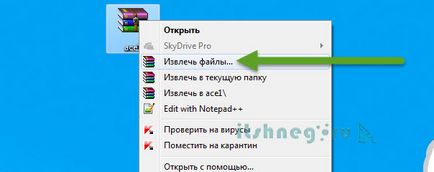
Вие не можете да посочите нещо, а след разопаковане на файла се появява в текущата папка.
Веднага след като ще бъдат направени и вписани в прозореца за настройки на всички инструкции, кликнете върху "OK", която се намира в долната част на прозореца.
След като кликнете върху "OK", за да започне отборът на изпълнение, отборът ще започне извличането на папки и файлове от архива с цип. След кратко време с цип папка е отворена, на откриването зависи от силата на вашия компютър и обема на генерирания файл.
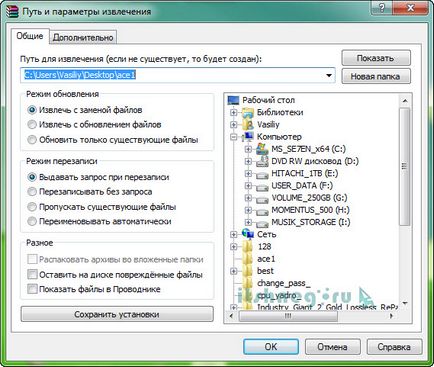
Като цяло, ZIP-архив, това е само на файловете, разширени с помощта на цип и вече е включена в razarhivatorom конфигурационния файл. Ето защо, ако имате Windows 7 Explorer, как да отворите папка с цип, въпросът вече не е воля.
Има и друг начин да се разопакова цип папка, изберете метода, който вече не е сякаш сте сами.
Когато трябва да разархивирате файловете подложени на архива, просто кликнете с мишката върху папката с натискане на десния бутон. В прозореца, търси командата "извличате файлове", а след това отидете на раздела "Извличане пътя и възможности". Там е представена от структурата на директория дърво. Преминаването от клон на клон, укажете папката, където искате да разархивирате файлове, или да създадете нова папка, потвърдите действието си, като натиснете "ОК".
Ако изберете "Извличане на текущата папка", файловете се извличат до папката, в която се е намирала на файла. Например, когато файла на работния плот, то е там и той ще бъде преместен файлове, когато разархивиране. Те остават без нова папка.

Ако посочите в командата "Извадка да даде име на цип архива", файловете ще бъдат поставени в папка със същото име, подобно на цип архив.
Когато кликнете върху цип архива от лявата страна на мишката, ще се отвори прозорец с пълното съдържание на архива и след това върху "Извличане" прозорец "Извличане път и възможности" ще се появи.
Все пак е възможно да запишете файла, кликнете в менюто "команди", най-горния ред, а когато няма да има още един прозорец, кликнете върху опцията "Извличане в указаната папка".

извличане на пътеки, както вие разбирате много, удобно и да изберете, опитайте всичко се предлага или просто спиране на един. Ето защо, още един начин да се:
Можете, след като сте кликнали на команди "Extract" и "Пътят и параметрите на добива", маркирайте желания за разархивиране на файлове, оставяйки ги изолирани, плъзнете с мишката до желаното място, важно е да не позволява затяга левия бутон на мишката, в противен случай файловете няма да се проточат.
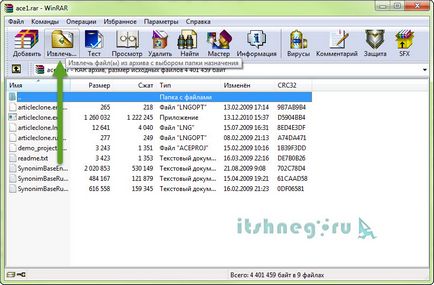
Какво е интересно, в този метод, папката, в която да плъзнете файл, можете дори да не са отворени, те ще бъдат поставени в строго реда, тъй като те са били архивирани.
Това се случва, че файлът по някаква причина, файлът не е напълно поклащаше, и е важно да го отворите. В този случай, щракнете с десния бутон върху желания файл за нас, а също и върху "Извличане на файлове". След отваряне на менюто WinRAR, изберете папка, за да извлечете файловете. Намерете най-архиватор "Разни", в което изберете "Оставете дискови повредени файлове", а след това щракнете върху OK. Компютърът ще ви даде информация за невъзможността на допълнителни команди. Натиснете бутона "Отказ" и отидете в папката предварително определен за новия файл. Файлът е там, но, разбира се, само частта, която се предава при архивиране.
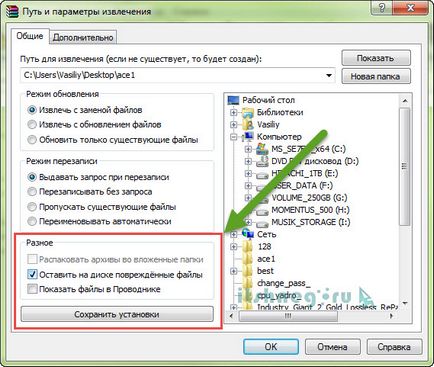
Ако не отворите папката, или, когато се опитате да разархивирате възниква грешка, това означава, щетите на файла. В този случай, опитайте да качите файла и отворете папката с цип отново.
Ако имате архив, състоящ се от няколко тома, трябва всички компоненти на архива, че декомпресия е била успешна. Разархивирайте файла с лице към първия конвенционалния метод, описан по-горе. В останалата част от файла ще започне процеса автоматично, както е обичайно в такива архиви след името числата в ред и декомпресия се случва по реда на приоритет. В случай, че не е в папката и файла без номер, трябва да се отвори за пръв път.
Трябва да знаете, че ако сте създали многотомна ZIP-архиви с помощта на програмата WinRAR, можете разопакован на ZIP-архиви, също чрез тази програма. Но многотомни архиви, създадени от други програми, WinRAR няма да се отворят. Така че не забравяйте, каква програма е създаден с откриването на папка с цип.